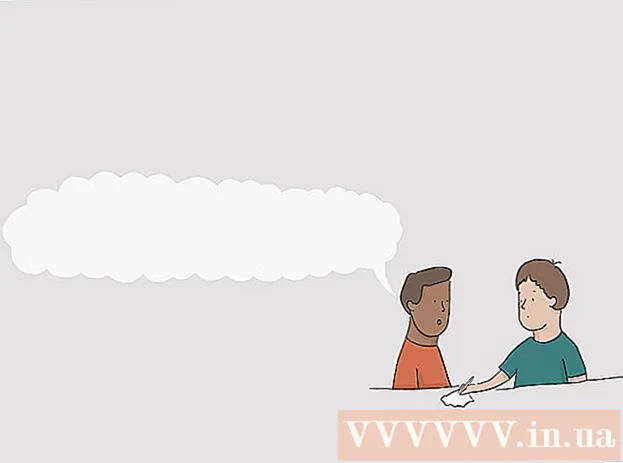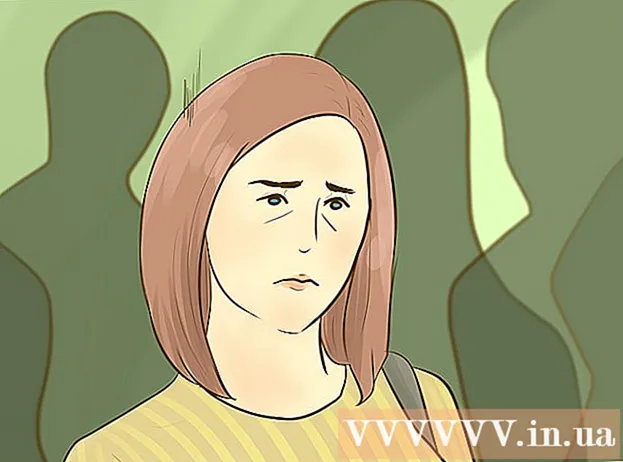Autore:
Judy Howell
Data Della Creazione:
27 Luglio 2021
Data Di Aggiornamento:
1 Luglio 2024
![How to Create Apple ID / iCloud Account [3 Methods]](https://i.ytimg.com/vi/1TjeiIFLkmU/hqdefault.jpg)
Contenuto
- Al passo
- Metodo 1 di 4: su iPhone e iPad
- Metodo 2 di 4: su Windows
- Metodo 3 di 4: su un Mac
- Metodo 4 di 4: online
- Suggerimenti
- Avvertenze
Questo articolo mostra come accedere al tuo account iCloud di Apple. Puoi accedere ad iCloud sul tuo iPhone, iPad o computer Mac utilizzando le impostazioni iCloud integrate. Se desideri utilizzare iCloud su un computer Windows, puoi scaricare il programma iCloud per Windows. Puoi anche utilizzare il sito web di iCloud per accedere su qualsiasi computer.
Al passo
Metodo 1 di 4: su iPhone e iPad
 Apri il
Apri il  Tocca Accedi al tuo iPhone. Si trova nella parte superiore della schermata Impostazioni.
Tocca Accedi al tuo iPhone. Si trova nella parte superiore della schermata Impostazioni. - Se al momento è presente un account connesso al tuo iPhone, tocca invece la scheda del nome dell'account qui.
 Se necessario, esci da un ID Apple esistente. Se il tuo iPhone era già connesso a un altro account iCloud, procedi come segue prima di continuare.
Se necessario, esci da un ID Apple esistente. Se il tuo iPhone era già connesso a un altro account iCloud, procedi come segue prima di continuare. - Scorri fino in fondo alla pagina.
- Tocca disconnessione.
- Immettere la password dell'account quando richiesto.
- Tocca ok.
- Scegli se mantenere sincronizzati i dati di iCloud su iPhone.
- Tocca il link Accedi al tuo iPhone nella parte superiore della schermata Impostazioni.
 Tocca la casella di testo "Email". Questo è al centro dello schermo. Viene visualizzata la tastiera del tuo iPhone.
Tocca la casella di testo "Email". Questo è al centro dello schermo. Viene visualizzata la tastiera del tuo iPhone.  Inserisci il tuo indirizzo email ID Apple. Inserisci l'indirizzo e-mail che utilizzi per accedere al tuo account iCloud.
Inserisci il tuo indirizzo email ID Apple. Inserisci l'indirizzo e-mail che utilizzi per accedere al tuo account iCloud.  Tocca Successivo. Questo in alto a destra dello schermo.
Tocca Successivo. Questo in alto a destra dello schermo.  Inserisci la password del tuo account. Quando viene visualizzato il campo di testo "Password", inserisci la password per il tuo account iCloud.
Inserisci la password del tuo account. Quando viene visualizzato il campo di testo "Password", inserisci la password per il tuo account iCloud.  Tocca Successivo. Questo è in alto a destra dello schermo.
Tocca Successivo. Questo è in alto a destra dello schermo.  Inserisci il passcode del tuo iPhone se richiesto. In questo modo accederai a iCloud sul tuo iPhone.
Inserisci il passcode del tuo iPhone se richiesto. In questo modo accederai a iCloud sul tuo iPhone. - È possibile che ti venga chiesto se desideri unire i tuoi dati iCloud con i dati su iPhone. In tal caso, tocca Unire.
Metodo 2 di 4: su Windows
 Installa iCloud per Windows se non lo hai già. Se non hai ancora scaricato e installato il programma iCloud per Windows, procedi come segue prima di continuare:
Installa iCloud per Windows se non lo hai già. Se non hai ancora scaricato e installato il programma iCloud per Windows, procedi come segue prima di continuare: - Vai su https://support.apple.com/en-us/HT204283 nel browser web del tuo computer.
- Fare clic su quello blu Scarica pulsante.
- Fare doppio clic sul file scaricato iCloudSetup.exe file.
- Seleziona la casella "Accetto", quindi fai clic su installare.
- clicca su sì quando richiesto.
- clicca su Completare al termine dell'installazione, quindi riavviare il computer.
 Apri Start
Apri Start  Apri iCloud. genere icloud in Start e fare clic su
Apri iCloud. genere icloud in Start e fare clic su  Fare clic sul campo di testo "ID Apple". Questo è il campo di testo in alto al centro della finestra.
Fare clic sul campo di testo "ID Apple". Questo è il campo di testo in alto al centro della finestra.  Inserisci il tuo indirizzo email ID Apple. Inserisci l'indirizzo e-mail che utilizzi per accedere al tuo account iCloud.
Inserisci il tuo indirizzo email ID Apple. Inserisci l'indirizzo e-mail che utilizzi per accedere al tuo account iCloud.  Fare clic sul campo di testo "Password". Questo è sotto il campo di testo "ID Apple" al centro della finestra.
Fare clic sul campo di testo "Password". Questo è sotto il campo di testo "ID Apple" al centro della finestra.  Inserisci la password del tuo account. Inserisci la password per il tuo account iCloud.
Inserisci la password del tuo account. Inserisci la password per il tuo account iCloud.  clicca su Iscriviti. Si trova nella parte inferiore della finestra di iCloud. In questo modo accederai al tuo account iCloud.
clicca su Iscriviti. Si trova nella parte inferiore della finestra di iCloud. In questo modo accederai al tuo account iCloud.
Metodo 3 di 4: su un Mac
 Apri il menu Apple
Apri il menu Apple  clicca su Preferenze di Sistema .... Questo è nel menu a tendina. Si apre la finestra Preferenze di Sistema.
clicca su Preferenze di Sistema .... Questo è nel menu a tendina. Si apre la finestra Preferenze di Sistema.  clicca su
clicca su  Inserisci il tuo indirizzo email ID Apple. Inserisci l'indirizzo e-mail che utilizzi per accedere al tuo account iCloud.
Inserisci il tuo indirizzo email ID Apple. Inserisci l'indirizzo e-mail che utilizzi per accedere al tuo account iCloud.  clicca su Successivo. Questo è un pulsante blu nella parte inferiore della finestra.
clicca su Successivo. Questo è un pulsante blu nella parte inferiore della finestra.  Inserisci la tua password. Inserisci la password che utilizzi per accedere al tuo account iCloud.
Inserisci la tua password. Inserisci la password che utilizzi per accedere al tuo account iCloud.  clicca su Iscriviti. Si trova nella parte inferiore della finestra. Questo accederà al tuo account iCloud sul tuo Mac.
clicca su Iscriviti. Si trova nella parte inferiore della finestra. Questo accederà al tuo account iCloud sul tuo Mac. - È possibile che ti venga chiesto se desideri scaricare le informazioni di iCloud sul tuo Mac. In tal caso, segui le istruzioni sullo schermo.
Metodo 4 di 4: online
 Apri il sito web di iCloud. Vai su https://www.icloud.com/ nel browser web del tuo computer.
Apri il sito web di iCloud. Vai su https://www.icloud.com/ nel browser web del tuo computer.  Inserisci il tuo indirizzo email ID Apple. Inserisci l'indirizzo email che utilizzi per il tuo account iCloud nella casella di testo al centro della pagina.
Inserisci il tuo indirizzo email ID Apple. Inserisci l'indirizzo email che utilizzi per il tuo account iCloud nella casella di testo al centro della pagina.  clicca su →. Si trova a destra dell'indirizzo e-mail che hai appena inserito. La casella di testo "Password" si apre sotto il campo di testo corrente.
clicca su →. Si trova a destra dell'indirizzo e-mail che hai appena inserito. La casella di testo "Password" si apre sotto il campo di testo corrente.  Inserisci la password del tuo ID Apple. Digita la password che utilizzi per accedere a iCloud nella casella di testo "Password".
Inserisci la password del tuo ID Apple. Digita la password che utilizzi per accedere a iCloud nella casella di testo "Password".  clicca su →. Si trova a destra della casella di testo "Password". In questo modo accederai al tuo account iCloud.
clicca su →. Si trova a destra della casella di testo "Password". In questo modo accederai al tuo account iCloud.
Suggerimenti
- Se l'autenticazione a due fattori è abilitata per il tuo account iCloud, devi utilizzare un elemento iOS con accesso (ad esempio, un iPhone) per visualizzare un codice a sei cifre quando richiesto, quindi inserisci quel codice nella schermata di accesso iCloud.
Avvertenze
- Non lasciare mai il tuo account iCloud connesso su un computer condiviso, iPhone o iPad.